Windows 10 no ve la impresora de red
 La tarea principal de la impresora es imprimir los archivos necesarios. Para hacer esto, se conecta a la unidad del sistema o a la computadora portátil. La aparición de cualquier mal funcionamiento en el funcionamiento de uno de los dispositivos conectados hace que la computadora no pueda ver la impresora conectada a él. Esto hace que sea imposible imprimir los archivos necesarios.
La tarea principal de la impresora es imprimir los archivos necesarios. Para hacer esto, se conecta a la unidad del sistema o a la computadora portátil. La aparición de cualquier mal funcionamiento en el funcionamiento de uno de los dispositivos conectados hace que la computadora no pueda ver la impresora conectada a él. Esto hace que sea imposible imprimir los archivos necesarios.
El contenido del artículo.
Por qué Windows 10 no ve la impresora de red
Puede haber varias razones por las que la impresora no es visible en la red de Windows. Los más comunes incluyen:
- La conexión USB está rota. Este tipo de problemas pueden ser causados por: daño en el cable USB, mal funcionamiento de los puertos USB de alguno de los dispositivos o del enchufe, mala calidad del contacto.
- Funcionamiento incorrecto de los conductores. Generalmente es causada por un virus.
- Configuración de conexión incorrecta. Si hay varios dispositivos de impresión conectados a la unidad del sistema, se puede asignar una impresora inactiva como principal.
- Actualizar el sistema operativo Windows a una versión más reciente puede provocar la imposibilidad de conectarse.
- Desactive el servicio de impresión automática.
- Mal funcionamiento del producto.

Qué hacer si su computadora no reconoce su impresora de red
Hay varias formas de resolver el problema si la computadora no ve las impresoras de red.
Diagnosticar y probar fallas físicas.
El primer paso es comprobar la funcionalidad del cable y los puertos USB. Muy a menudo, incluso un daño mecánico menor puede provocar un fallo en el cable o en el enchufe de uno de los dispositivos conectados. Para comprobar la capacidad de servicio, es recomendable realizar diagnósticos. Esto se puede hacer utilizando herramientas especiales del sistema operativo Windows. Para hacer esto necesitas:
- vaya al menú “Panel de control” y vaya a “Dispositivos e impresoras”;
- busque la impresora requerida y haga clic derecho en su icono;
- en la ventana que aparece, debe seleccionar "Solución de problemas";
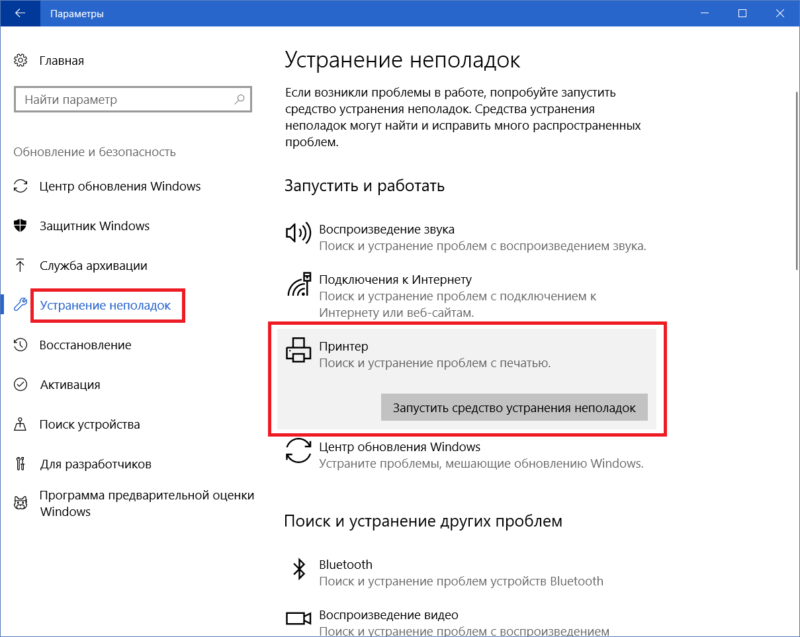
- una vez que el programa finaliza su trabajo, puede ofrecer otras opciones para solucionar los problemas encontrados: actualizar los controladores, verificar la correcta conexión entre la impresora y la computadora, entre otras.
¡REFERENCIA! Para comprobar la funcionalidad del dispositivo de impresión, puede utilizar un programa especial producido por Microsoft.
También debe comprobar si el enchufe del cable USB está dañado y si está conectado a ambos dispositivos. El enchufe debe insertarse firmemente, no se permite ningún juego. Además, conviene comprobar si la impresora está encendida y si hay tinta en el tóner.
Actualización del controlador
La razón por la cual la impresora no funciona correctamente en una computadora con sistema operativo Windows puede ser controladores instalados incorrectamente o un mal funcionamiento en su funcionamiento. Para comprobar esto, haga lo siguiente:
- vaya al "Panel de control" y busque el elemento "Administrador de dispositivos" en él;
- en la ventana que aparece, se mostrarán todos los dispositivos conectados a la unidad del sistema; debe encontrar la impresora deseada en la lista y luego hacer clic derecho en su nombre;
- en la pestaña que se abre, seleccione "Propiedades" y lea la información allí especificada;
- Si dice que no se encontraron los controladores necesarios para el funcionamiento, debe instalar el software requerido.
¡ATENCIÓN! Antes de comenzar a instalar el software que necesita, debe desinstalar el software previamente instalado.
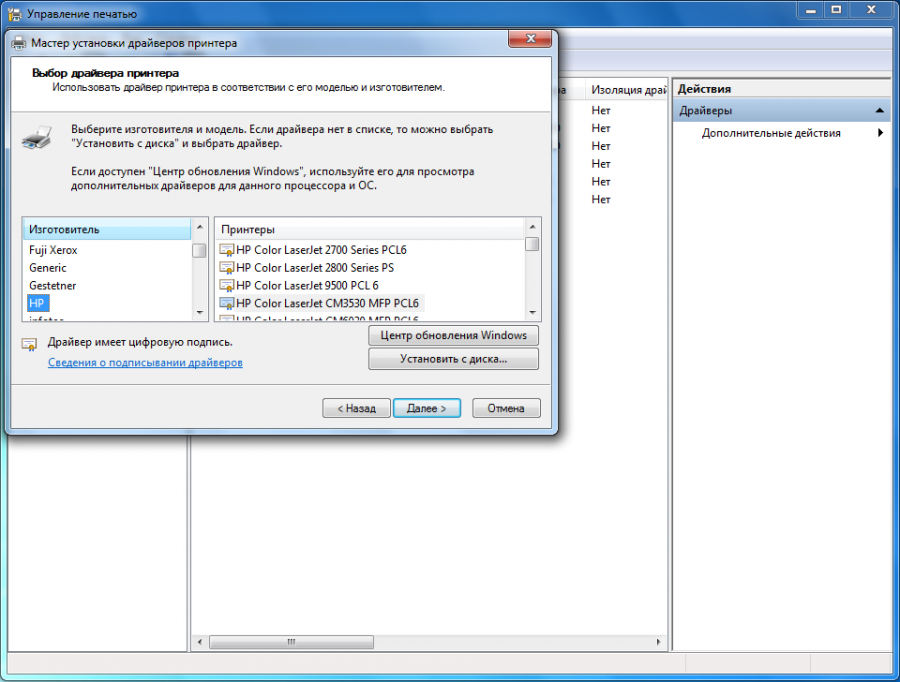
Los controladores se pueden instalar utilizando el DVD que viene con la impresora. Si no hay ninguno, se pueden descargar desde el sitio web oficial del desarrollador. Hay que tener en cuenta que el software debe ser específico para este modelo.
La instalación del controlador se realiza de la siguiente manera:
- necesita ejecutar el programa de instalación del controlador;
- siga las indicaciones que aparecen e instale el software;
- asegúrese de que se detecte el dispositivo de impresión conectado;
- imprimir una página de prueba.
Otras formas de resolver el problema.
Si la impresora está conectada a la unidad del sistema por primera vez y anteriormente utilizó otro dispositivo, debe verificar la configuración de impresión. El valor predeterminado puede ser una impresora previamente instalada.
Para comprobar esto y corregirlo si es necesario, debe ir a la pestaña "Dispositivos e impresoras" y buscar lo que necesita. Debes hacer clic derecho en su icono. En la ventana que se abre, debe buscar la línea "Usar como predeterminado" y marcar la casilla junto a ella.
Si la conexión se realiza mediante una red local o inalámbrica, haga lo siguiente:
- Hay varias PC en la red local, una de las cuales es la principal; debe estar encendida.
- Luego verifique la configuración. A menudo, la dirección IP configurada "vuela". Si no aparece en la línea correspondiente, deberá ingresarlo nuevamente.
- Al conectarse a través de Wi-Fi, debe reiniciar la red. También debes comprobar la presencia y calidad de la señal.
- Si el enrutador está ubicado lejos de la PC, debe colocarlo más cerca de la unidad del sistema.
Algunos usuarios encuentran este problema después de actualizar su sistema operativo a Windows 10. A pesar de que los desarrolladores afirman que la impresora no debería funcionar mal, conviene reinstalar los controladores. Puede descargar la versión actual desde el sitio web oficial.
Si ninguno de los métodos ayuda, entonces debe comunicarse con un taller de servicio, ya que el motivo puede ser una falla del producto en sí.





